Saraрujte sa Viva Goals
Viva Goals obezbeđuje vidljivost širokog opsega podataka i pruža alatke koje vam omogućavaju da se uključite u ove informacije i vaše kolege. Možete da pratite osobe, timove i izveštaje u okviru Viva Goals tako što ćete odabrati da ih pratite ili zakačite. Zatim možete da prikažete podršku i uključite se sa ovim informacijama tako što ćete ih zaslepeti i komentarišeti njihovu aktivnost i napredak. Ove društvene funkcije podstiče saradnju; izaberite neki od naslova ispod da biste saznali više o njima.

Viva Goals vam pomaže da pratite OKRS-ove koji su relevantni za vas. Pratite organizacije, timove i korisnike da biste dobili sedmični sažetke koji prikazuju OKR aktivnost.
-
Idite na tim ili korisnikakoje želite da pratite.
-
Kliknite na ikonu Prati.
Ikona će biti plava da bi ukazala na to da pratite tim ili korisnika.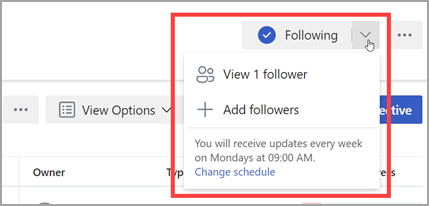
Kačenje prikaza tima, korisnika ili istraživača dodaće ga na bočnu traku navigacije u okviru kartice Zakačeno.
-
Idite na prikaz Tim,U ser ili Explorer koji želite da zakačite. Izaberite ikonu Zakači .
Ikona će biti siva da bi ukazala na to da ste zakačili tim ili korisnika. -
Zakačeni tim ili korisnik će se sada pojaviti na kartici "Zakačeno ".
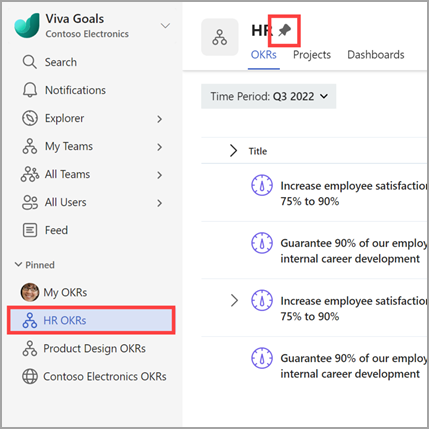
Da biste se uključili u saradnju sa kolegama i podstakli saradnju, možete da volite i komentarišete njihove aktivnosti u okviru Viva Goals.
Sviđa mi se aktivnost
-
Pomerite se do cilja, ključnog rezultata ili Inicijative sa koje želite da se uključite.
-
Izaberite naslov stavke da biste otvorili tablu za brzi prikaz.
-
Izaberite karticu Aktivnost .
-
Izaberite ikonu palca pored aktivnosti da biste prikazali podršku.
Komentarisanje aktivnosti
-
Idite na Cilj, Ključni rezultat ili Inicijative sa koje želite da se uključite.
-
Izaberite naslov stavke da biste otvorili tablu za brzi prikaz.
-
Izaberite karticu Aktivnost .
-
Kliknite na ikonu Komentar. To će otvoriti okvir za komentar u koji možete da unesete tekst. Opcije oblikovanja, kao što su Podebljano, Kurzivi Liste.
-
Pomenite druge korisnike u Viva Goals tako što ćete otkucati @, a zatim počnite da kucate ime kolege. Predloženi pojedinci će automatski biti popunjeni u padajućem meniju. Izaberite odgovarajuću osobu.
Vaš komentar će se pojaviti u okviru relevantne aktivnosti. Svi pojedinci koje ste @ pomenuli primiće obaveštenje na svojoj kartici Obaveštenje .
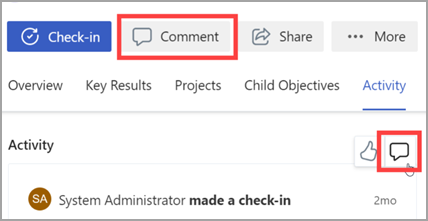
Da biste se uključili u saradnju sa kolegama i podstakli saradnju, možete da delite oklagione sa drugima.
-
Izaberite naslov cilja, ključnog rezultata ili Inicijative da biste otvorili tablu "Brzi prikaz".
-
Kliknite na ikonu Deli.
Tako ćete otvoriti polje Deli i moći ćete da kopirate vezu, dodate primaoce ili dodate ličnu belešku. -
Izaberite stavku Deli.
Funkcija izvoza u PowerPoint omogućava vam da uvezete OKR-Viva Goals u prezentaciju.
-
Idite na okna za navigaciju ili u prikaz u programu Explorer.
-
Izaberite ikonu Opcije izvoza.
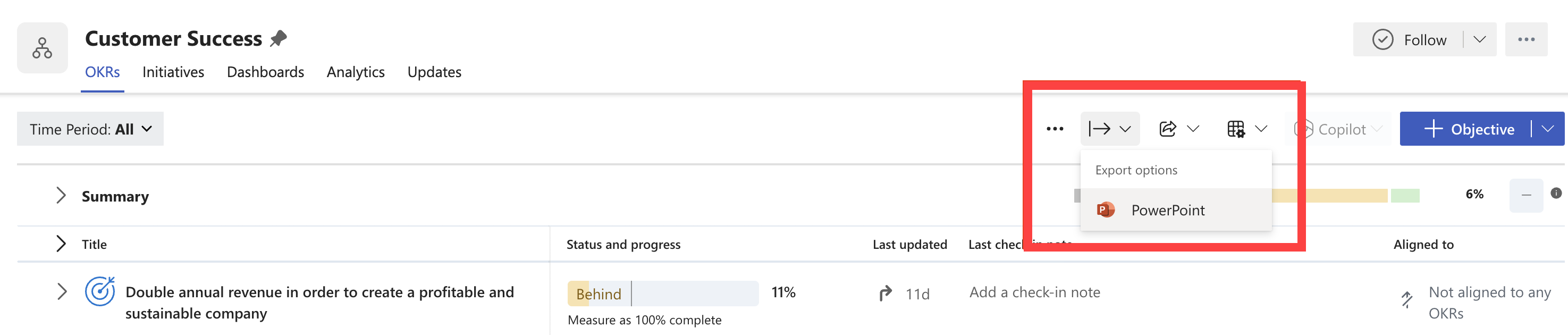
-
Izaberite stavku PowerPoint sa padajuće liste.
-
U iskačućem prozoru izvoza izaberite predložak.
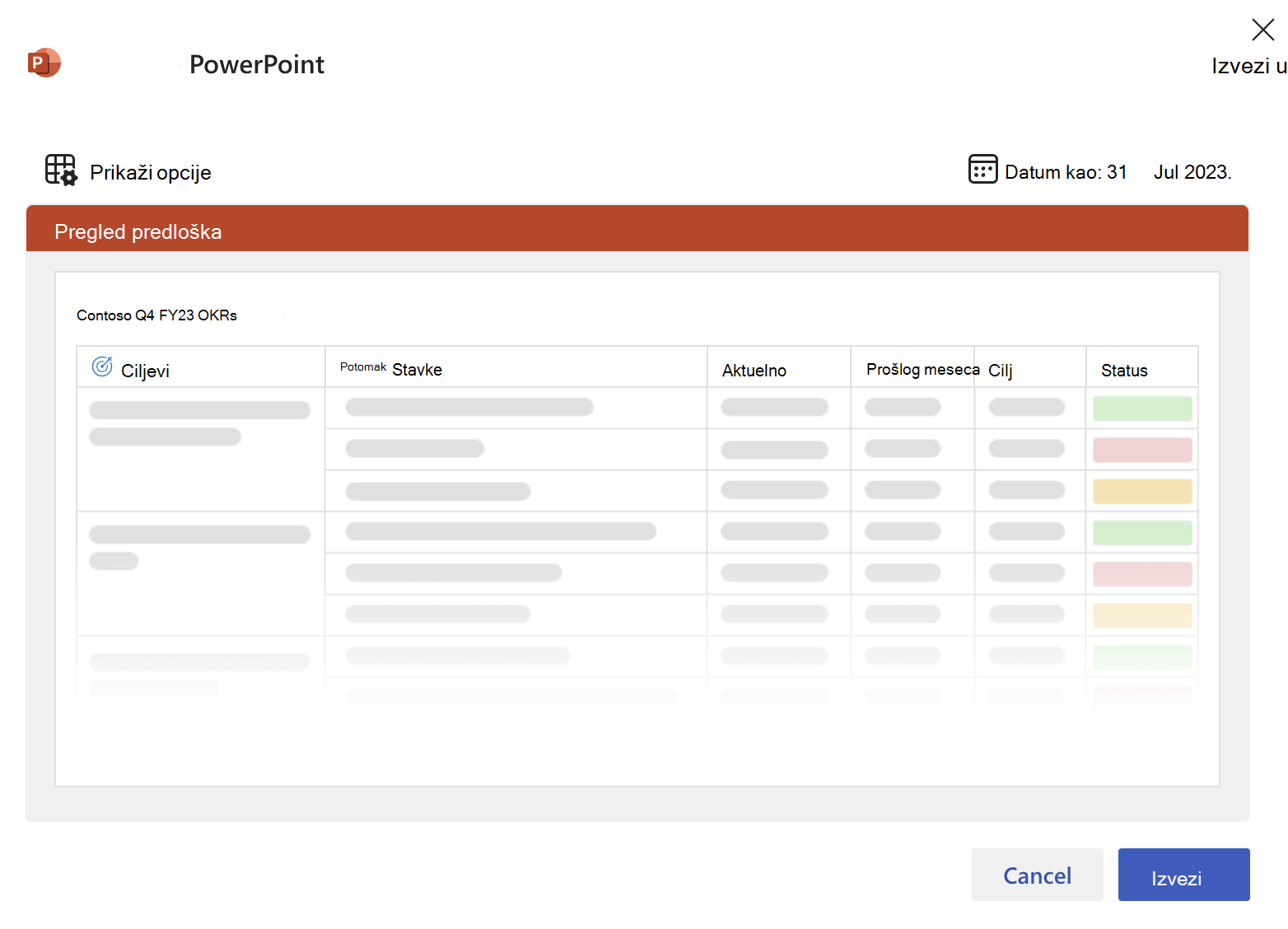
-
Kliknite na dugme izvoza za preuzimanje.
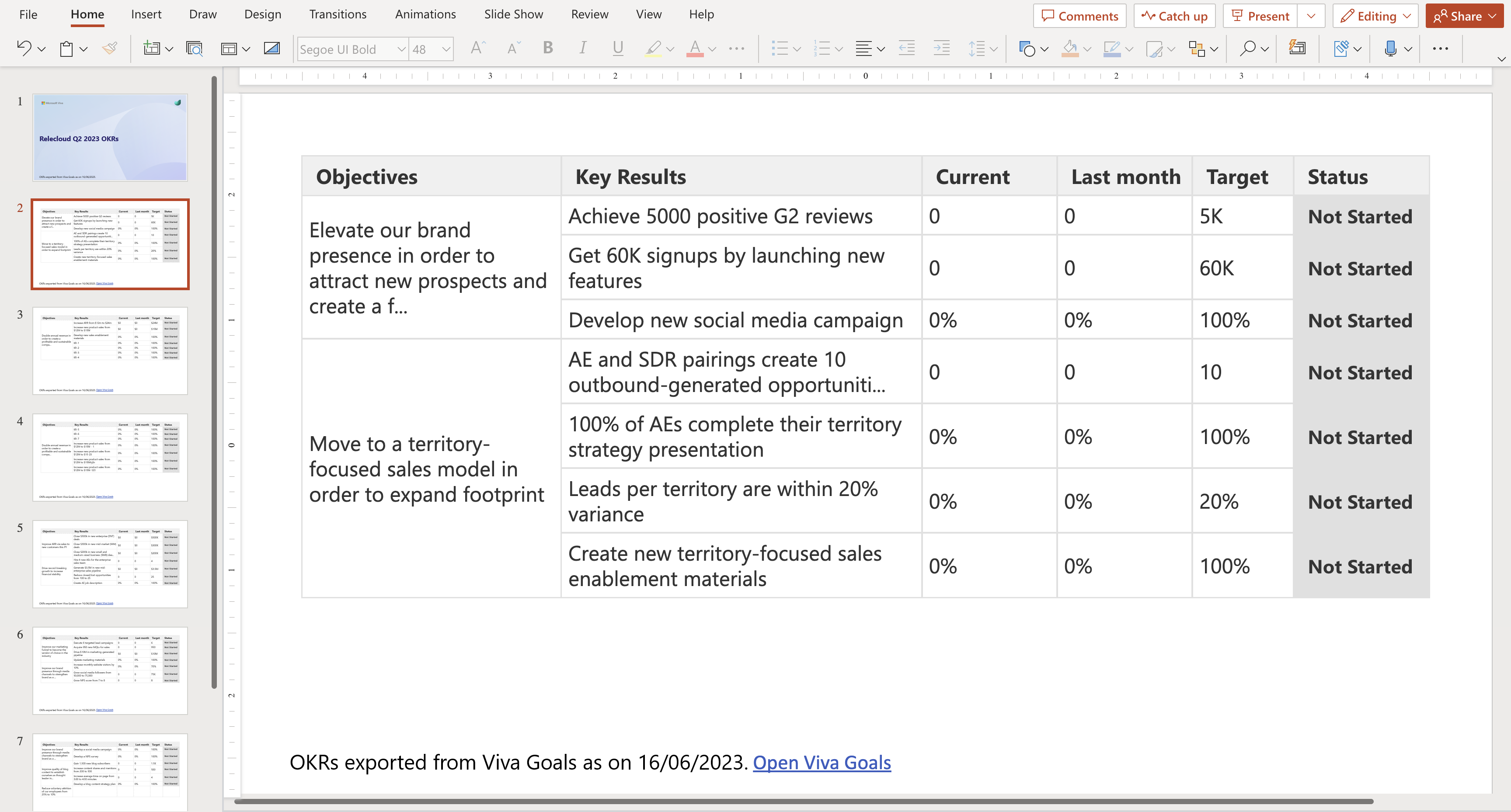
Prilikom saradnje na OKR-cima, određene osobe možete da dodelite odgovornost zajedno sa vlasnikom putem delegiranja i opcija vlasnika za prijavljivanje.
Dodeljivanje delegata
Delegati upravljaju OKR-om u ime vlasnika i mogu da rade sve što vlasnik OKR-a može da uradi.
-
Pomerite se do rezultata "Cilj" ili "Ključ ".
-
Izaberite stavku Još opcija > Uredi.
-
Idite na odeljak Detalji .
-
Kliknite na strelicu za proširivanje pored stavke Još opcija.
-
Izaberite stavku Dodeli delegata.
-
Izaberite opciju Delegiranje za .
-
Pretražite i dodelite korisnika u organizaciji.
-
Izaberite stavku Gotovo.
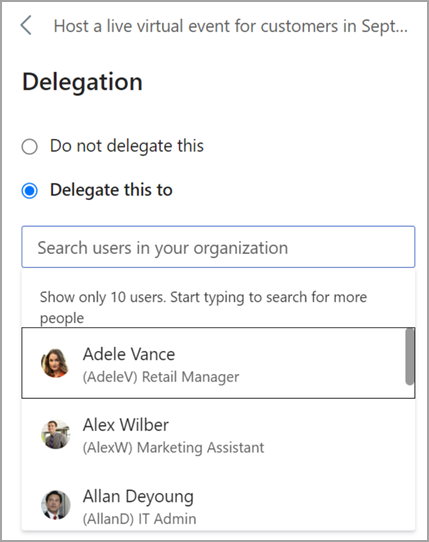
Dodeljivanje vlasnika za prijavljivanje
Vlasnici prijavljivanja odgovorni su za ispravke za prijavljivanje za OKRS- ove. Vlasnik za prijavljivanje može da izvrši samo radnju prijavljivanje.
-
Pomerite se do rezultata "Cilj" ili "Ključ".
-
Izaberite stavku Još opcija > Uredi.
-
Idite na odeljak Tok .
-
Dodelite vlasnika za prijavljivanje.
-
Izaberite stavku Sačuvaj.
Povezivanje i učenje od stručnjaka i kolega
Pridružite se diskusiji i pogledajte najnovije događaje u Viva Goals zajednici.
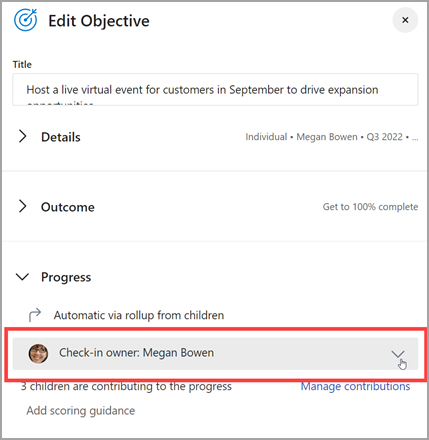
Povezivanje i učenje od stručnjaka i kolega
Pridružite se diskusiji i pogledajte najnovije događaje u Viva Goals zajednici.
Saznajte više
Kreiranje ciljeva, ključnih rezultata i inicijativa u programu Viva Goals










